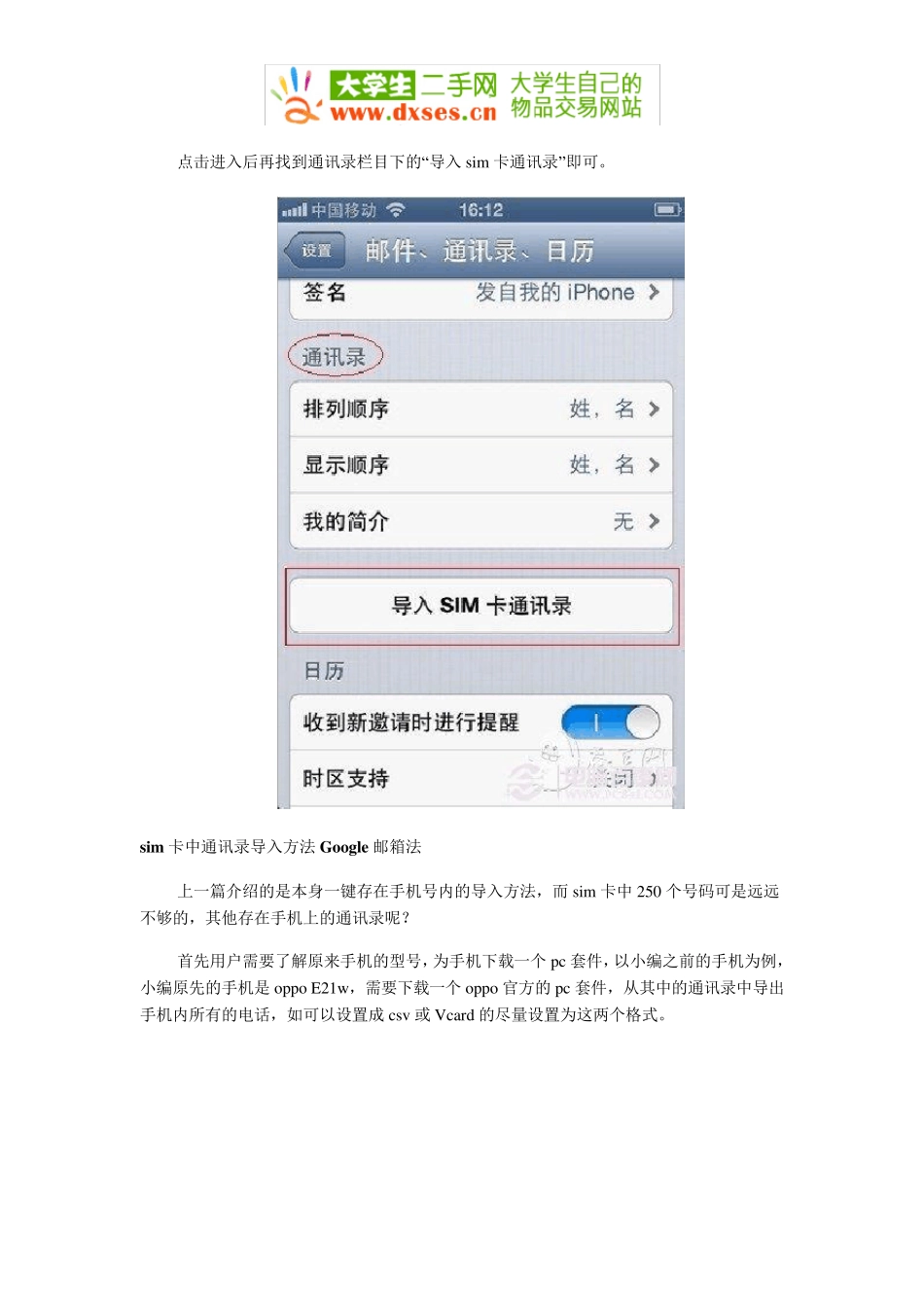iPhone 手机导入通讯录方法总结大全 iPhone 已经朝着街机的路数在一步步发展了,小编的刘姓同事每天上地铁最爱干的事儿就是数数自己所在车厢里有多少个人在用苹果……而各位用户在更换 iPhone 手机时除了倒腾各种数据外,恐怕最烦的就是如何把自己的通讯录简单不费事儿的一次导入完毕了。存入手机卡里的电话还好说,如果是存在原本手机中的号码该如何导入新 iPhone 里呢?今天小编总结下几种最简单快捷的方法,保证 1 小时内搞定哦! sim 卡中通讯录导入方法 sim 卡中通讯录的导入方法相信很多网站都曾经教过,但是并没有配图文不够细致。具体方法如下,插入卡后找到iPhone 中的设置选项,进入后找到“邮件、通信录、日历”选项。 sim 卡中通讯录导入方法 点击进入后再找到通讯录栏目下的“导入sim 卡通讯录”即可。 sim 卡中通讯录导入方法 Google 邮箱法 上一篇介绍的是本身一键存在手机号内的导入方法,而 sim 卡中 250 个号码可是远远不够的,其他存在手机上的通讯录呢? 首先用户需要了解原来手机的型号,为手机下载一个 pc 套件,以小编之前的手机为例,小编原先的手机是 oppo E21w ,需要下载一个 oppo 官方的pc 套件,从其中的通讯录中导出手机内所有的电话,如可以设置成 csv 或 Vcard 的尽量设置为这两个格式。 oppo PC 套件 导入后应该是小编这样的后缀哦! 导出后进入自己的gmail 邮箱(如没有可申请一个,不麻烦),在邮箱右侧找到红色Gmail 标识旁的小箭头,点击后会有Gmail、通讯录和工作表三个选项,选择通讯录。 通讯录导入iPho n e 方法 进入通讯录后,点击“更多”中的“导入”,把刚刚导出的文件导进来。 通讯录导入iPhone 方法 导入后把手机连在电脑上,打开iTunes,在同步通讯录中选择与Google 邮箱同步的方法即可。 通讯录导入iPhone 方法QQ 同步助手 当然,很多用户的手机导出通讯录后并不能存成 csv 或 Vcard 格式,这时该怎么办呢?小编在此再介绍一种通用且快捷的方法,需要使用到的软件就是 QQ 同步助手。 通讯录导入iPhone 方法 首先在自己的旧手机中下载QQ 同步手机助手,以小编三星手机为例,下载QQ 同步手机助手后登陆自己的QQ 号,点击“同步”按钮上传至云服务端。 通讯录导入 iPhone 方法 再拿出自己的iPhone,同样下载一个 QQ 同步手机助手,同样等了刚刚所登陆的QQ,这时你会发现自己QQ 号内的“云”已经备份了一份通讯录啦~只要点导入即可~ 通讯录导入 iPho n e 方法